Hoe it Linux bestjoeringssysteem op jo kompjûter te ynstallearjen [Maklik]
Om jo te learen hoe't jo it Linux-bestjoeringssysteem op jo kompjûter ynstallearje, wol ik earst in bytsje útlizze wat dit systeem is.
Wat is it Linux bestjoeringssysteem?
El Linux bestjoeringssysteem it is in systeem fergelykber mei UNIX, mar mei in iepen boarne. It is heul ûntwikkele foar in heule mienskip, in protte minsken brûke it op kompjûters, mobile apparaten, servers en wat wy witte ynbêde apparaten.
De ynstallaasje fan dit systeem, dat ik jo yn 'e folgjende paragraaf sil begjinne te learen, is heul ienfâldich. Wy sille lykwols bepaalde eleminten fereaskje dy't it makliker meitsje om de stappen út te fieren om Linux te ynstallearjen.
Miskien binne jo belang: Wat is de TOR-browser en hoe kin ik dizze brûke?

Eleminten om Linux bestjoeringssysteem te ynstallearjen op jo kompjûter
Om in suksesfolle ynstallaasje út te fieren hawwe jo wat easken nedich, lykas:
- Pen drive
Needsaaklik, om it Linux-bestjoeringssysteem te ynstallearjen, moatte wy in pendrive hawwe. Itselde, ried ik oan, moat teminsten de mooglikheid hawwe 1GB, In heul wichtich stik ynformaasje is dat jo foardat jo mei it heule proses begjinne in reservekopy meitsje fan alles dat jo ynteresseart. Dizze stap is needsaaklik om't mei de nije ynstallaasje op jo kompjûter alle bestannen dy't jo hawwe opslein permanint wurde wiske.
- 32 oant 64 bit kapasiteit masine of kompjûter
It folgjende ding dat wy sille dwaan is te kontrolearjen dat de masine wêr't wy it Linux-bestjoeringssysteem sille ynstalleare de kapasiteit hat tusken 32 en 64 bits. In flugge manier om dizze gegevens of ynformaasje te witten is te kontrolearjen hoefolle ûnthâld jo kompjûter hat. Wittende dat ús masine in ûnthâld hat fan 2GB of mear, dan kinne wy der wis fan wêze dat wy in 64-bit komputer hawwe.
- Kies de ferdieling en wat soe de download wêze yn jo ISO-bestân
Yn dizze stap om it Linux-bestjoeringssysteem persoanlik te ynstallearjen, advisearje ik altyd te brûken ubuntu op 'e masine as komputer wêr't de ynstallaasje plakfynt.
- Download in ark dat jo de bootdisk oanmeitsje kinne
Yn dizze ienfâldige stap sille wy oanbefelje dat jo YUMI downloade om komplikaasjes te foarkommen.
It is de muoite wurdich om jo te witten dat dit systeem ek kin wurde ynstalleare op in firtuele kompjûter. Dêrom stelle wy foar dat jo dizze artikels lêze oer:
Hoe meitsje jo in firtuele kompjûter mei VirtualBox?
Hoe kin ik in firtuele kompjûter meitsje mei VMware?
Mei dizze eleminten klear binne wy healwei it Linux-bestjoeringssysteem mei sukses te ynstallearjen op ús kompjûter.
Hoe kinne jo de bootdisk oanmeitsje om it Linux-bestjoeringssysteem op jo kompjûter te ynstallearjen?
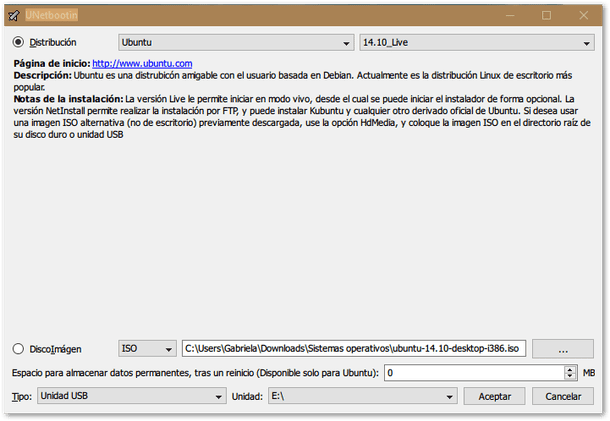
- Jo moatte gewoan de oanbefellings folgje as jo YUMI as UNetbootin útfiere, wat jo ek hawwe keazen. Foar dizze stap sille jo de pendrive ferbine mei jo kompjûter. Yn it selekteare ark folje jo de list mei distribúsjes yn en soargje derfoar dat Ubuntu ynstalleare is. Dan litte jo alles direkt barre. En dus is d'r heul lyts oer foardat jo it Linux-bestjoeringssysteem op jo kompjûter hawwe ynstalleare.
- As de foarige stap is foltôge, starte jo jo kompjûter gewoan wer op, sadat dizze opstart fan 'e USB-skiif dy't jo krekt oanmeitsje.
Hoe kinne jo bootopsjes ynstelle?
- Yn dizze stap, as jo opnij begjinne, moatte jo bewust wêze fan jo monitor. Druk krekt foardat Windows begjint op 'e F2- en F12-toetsen en de toets wiskje as de kaai Esc foardat it begjint. Dit is sadat jo kinne kieze of jo wolle booten fanôf de USB dy't jo earder hawwe makke of fan jo hurde skiif earst. Ik moat ien ding foar jo ophelderje, dit kin ferskille ôfhinklik fan it merk fan jo kompjûter. It doel is lykwols itselde, it is hielendal net wat jo jo soargen meitsje moatte.
Hoe ynstallearje ik de distribúsje op myn kompjûter?
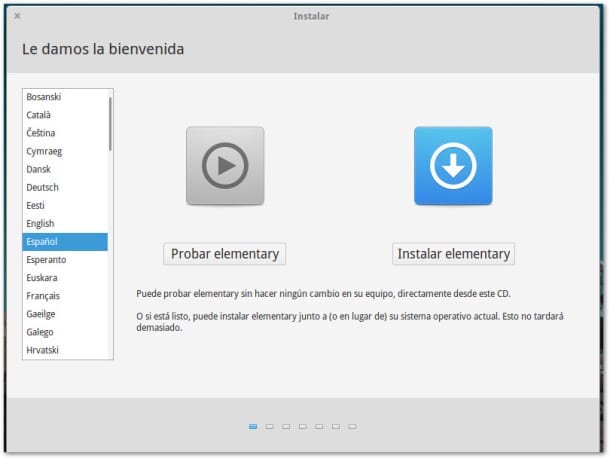
- No komt de maklikste. As it systeem ienris begon is, moatte jo gewoan de ynstruksjes trou folgje dy't it systeem sels jo sil oanjaan. Selektearje jo foarkarstaal; It sil jo ûnder oare ynformearje as jo ferbûn binne mei it ynternet, lykas hoefolle romte jo hawwe beset en hoefolle fergees. Dit om te rjochtfeardigjen as jo de romte hawwe dy't jo nedich binne om it systeem te ynstallearjen.
- Ferjit net te klikken op de opsje dy't jo op jo monitor sille sjen as "ynstallearje software fan tredden”. Hjirmei kinne jo fideo's en audios spielje dy't jo bewarje of ûntfange op jo kompjûter as Linux ienris is ynstalleare.
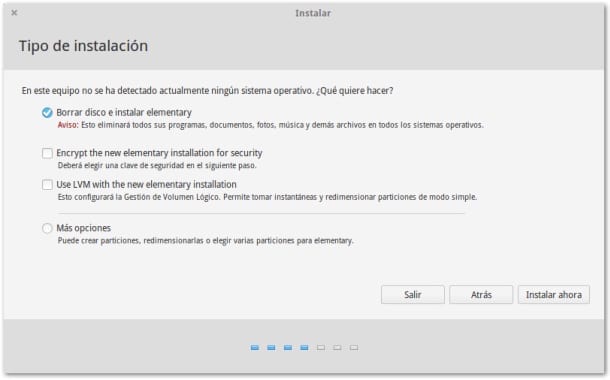
- En úteinlik is wat folget dat jo jo tiidsône kieze, lykas de taal foar jo toetseboerd, de namme dy't jo kompjûter identifiseart en logysk syn wachtwurd, sadat it Linux-systeem perfekt ynstalleare is.
No hawwe jo it ein berikt, hoege jo allinich te wachtsjen oant it heule proses har ein berikt, en jo kinne jo kompjûter opnij starte en dan begjinne mei jo nije bestjoeringssysteem.
Sa't jo koene sjen, is it proses ienfâldich, maklik, fluch en ek feilich. Dêrom hawwe wy besletten it jo op 'e ienfâldichste manier út te lizzen, mei har oanbelangjende oanbefellings of suggestjes. Goed advys is nea tefolle, fral as it giet om in situaasje dy't foar in protte ûnbekend is.
Wy hoopje dat jo jo nije bestjoeringssysteem no kinne brûke en fiele dat jo it allinich slagge binne it op 'e bêste manier te ynstallearjen sûnt it wie. Wy liede jo allinich, de rest hawwe jo dien. Dat, wy winskje jo gelok mei jo nije Linux bestjoeringssysteem.
boarne: https://blogthinkbig.com/instalar-una-distribucion-linux-pc